Если отключается клавиатура и мышь, проверьте установленные драйвера. Для этого:
- Пуск — Панель управления — Диспетчер устройств
- Найдите пункт «Контроллеры USB» и разверните его
- Если на одном из устройств установлен желтый значок с восклицательным знаком, нужно обновить или установить драйвера (Действие — Обновить конфигурацию оборудования)
Если временами отключается клавиатура и мышь, вызовите мастера, чтобы он проверил исправность платы, разовьем и других аппаратных частей. Если у вас достаточно опыта, вы можете сделать это сами, но помните, что любые манипуляции вы проводите на свой страх и риск.

Также можно воспользоваться программой для подборки драйверов. Если не успеваете ее скачать с самого пк до отключения оборудования, то перенесите exe. с помощью флешки.
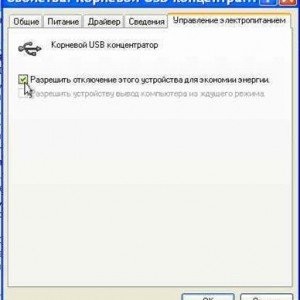
1 комментарий. Оставить новый
Перезвоните пожалуйста по телефону 8(499) 322-46-85 Евгения